comselect | CRM Beratung | Salesforce Berichte und Dashboards

Salesforce Berichte und Dashboards sind die analytische Seite des CRM und werden verwendet, um Geschäftsanforderungen in visuelle Darstellungen umzuwandeln. Mit Salesforce können Unternehmen nicht nur eine Vielzahl von Daten sammeln, sondern Daten können auch zielgerichtet ausgewertet werden. Dadurch haben Unternehmen die Möglichkeit bessere Entscheidungen zu treffen und vor allem langfristig erfolgreich zu sein.
Was Berichte sind und was Dashboards können, lesen Sie hier:
Ein Bericht ist eine Auflistung von Datensätzen, die sich auf zuvor festgelegte Kriterien beziehen. Berichte werden innerhalb von Salesforce in Form von Zeilen oder in Spalten angezeigt. Zudem können Berichte gefiltert und gruppiert werden, als auch in grafischen Diagrammen dargestellt werden. Gespeichert werden Berichte in Ordnern, die entweder öffentlich angezeigt werden oder ausgeblendet sowie freigegeben werden können. Die Optionen Schreibschutz oder Lese-/Schreibzugriff können ebenfalls festgelegt werden. Anhand von Rollen, Berechtigungen oder Lizenzen sowie öffentlichen Gruppen können Unternehmen festlegen, wer auf den Inhalt des Ordners zugreifen darf. Daher können Ordner für alle als verfügbar gelten oder nur für den Inhaber zur Sichtung vorhanden sein. Im letzteren Falle wurde der Ordner als privat deklariert. Im Geschäftsbetrieb kommen meist viele Fragen auf. Salesforce-Daten können hierbei die Antworten liefern. Wenn Mitarbeiter gebeten werden, einen Bericht zu erstellen, wird die Anforderung meist in Form einer Frage formuliert, die sich beispielsweise auf die Zufriedenheit der Kunden beziehen kann. Daher empfiehlt es sich vor der eigentlichen Berichtserstellung, zunächst Folgefragen zu stellen, dann Anforderungen zu formulieren, die dann bestimmten Berichtskriterien zugeordnet werden können. Im Abschnitt wie erstellen Unternehmen Dashboards und Berichte wird dieses Vorgehen genauer beleuchtet.
Nachdem ein Unternehmen einen Bericht erstellt hat, kann dieser in Form einer Grafik aufbereitet werden. Diese Grafiken nennen sich Report Charts. Diese lassen sich innerhalb des Page Layouts z. B. in Accounts anzeigen. Folgende Varianten können verwendet werden:
Ein Dashboard gibt Auskunft über Kennzahlen und Trends in Bezug auf die Datensätze eines Unternehmens. Dabei besitzt jede Dashboard-Komponente einen zugrunde liegenden Bericht, was auf eine 1:1 Beziehung schließen lässt. Denselben Bericht können Unternehmen aber auch in mehreren Dashboard-Komponenten eines Dashboards verwenden. Dabei können Unternehmen Balken- als auch Kreisdiagramme nutzen. Auf diese Weise können mehrere Komponenten des Dashboards auf einem Dashboard-Seitenlayout visualisiert werden. Hierbei entsteht nicht nur eine Ansicht mit ausdrucksstarkem Charakter, sondern mehrere Berichte eines gemeinsamen Themas können auf einer Ansicht visuell kombiniert dargestellt werden.
Berichte werden genau wie Dashboards in Ordnern gespeichert, über die festgelegt wird, welche User über einen Zugriff verfügen. Besitzt ein User Zugriff auf einen Ordner, können die Dashboards angezeigt werden. Hierbei ist aber nicht nur der Zugriff auf den Ordner notwendig, sondern auch der Zugriff auf die jeweiligen Berichte, um die Dashboard-Komponenten anzeigen zu können. User können daher dem Chatter folgen, um sich über die jeweiligen Aktualisierungen zum Dashboard in ihrem Feed zu informieren. Jedes Dashboard besitzt zudem einen aktuellen Benutzer, dessen Sicherheitseinstellungen festlegen, welche Daten in einem Dashboard angezeigt werden. Ist der aktuelle Benutzer ein spezieller Benutzer, hängen die angezeigten Daten von den Sicherheitseinstellungen dieses Benutzers ab. Persönliche Sicherheitseinstellungen anderer User sind daher irrelevant. Dieses Kriterium sollte vor allem bei der Auswahl eines aktuellen Users Berücksichtigung finden, damit nicht zu viele Bereiche sichtbar sind. Beispielsweise sollten Unternehmen den Vertriebsleiter als aktuellen Benutzer für eine Bestenliste seines Teams festlegen. Dies ermöglicht die Einsicht für Mitglieder des Teams, jedoch nicht für andere Teams. Dagegen gilt bei dynamischen Dashboards der angemeldete User als aktueller Benutzer. Demzufolge sieht jeder User das Dashboard entsprechend seiner Zugriffsebene. Ist die Zugriffsbeschränkung besonders relevant für ein Unternehmen, sollten dynamische Dashboards verwendet werden.
Ein Berichtstyp ist eine Art Vorlage, die vor allem die Erstellung von Berichten erleichtert. Felder und Datensätze, die bei der Berichtserstellung zur Verfügung gestellt werden, werden vom Berichtstyp festgelegt. Bei der Festlegung wird auf die Beziehung zwischen einem primären Objekt und seinem verwanden Objekten eingegangen.
Beispiel:
Berichtstyp:
“Kontakte und Accounts”
Daher werden nur Berichte angezeigt, die den Kriterien eines festgelegten Berichtstyps entsprechen. Salesforce liefert einige vordefinierte Berichte. Eventuell müssen Unternehmen aber benutzerdefinierte Berichtstypen erstellen.
Beispiel:
Ein Administrator kann einen Berichtstyp erstellen. In diesem werden nur Stellenbewerbungen mit dazugehörigem Lebenslauf angezeigt. Daher werden Bewerbungen ohne Lebenslauf in Berichten dieses Typs nicht gezeigt. Ein Administrator kann darüber hinaus Datensätze anzeigen, die möglicherweise dazugehörige Datensätze aufweisen. Das sind beispielsweise Bewerbungen mit oder ohne Lebenslauf. In diesem Fall sind in diesem Berichtstyp alle Bewerbungen unabhängig davon verfügbar, ob diese einen Lebenslauf aufweisen oder nicht. Des Weiteren kann ein Administrator Felder aus einem verwandten Objekt hinzufügen. Der Administrator richtet dafür eine Nachschlagebeziehung zu diesem Objekt ein. Auf diese Weise werden noch mehr Berichterstellungsmöglichkeiten geboten.
Grundsätzlich unterscheidet Salesforce zwei Berichtstypen:
Standard Report Types
Dieser Berichtstyp ist in jeder Salesforce-Organisation vorhanden. Dieser Typ eignet sich zur Auswertung von Standardobjekten.
Custom Report Types
Dieser Typ wird verwendet, um Berichte für Custom Objects zu erstellen und Daten zu erheben, die nicht vom Standard Report erfasst wurden. Ein Hauptobjekt wird hierbei in Beziehung zu zugehörigen Objekten gesetzt. Darüber hinaus besteht die Möglichkeit auszuwählen, welche Felder im Bericht erscheinen sollen.
Berichte und Dashboards erleichtern den Unternehmensalltag ungemein. Sie zählen zu den Standard-Funktionalitäten von Salesforce, die Unternehmen einen enormen Mehrwert liefern können, wenn diese richtig genutzt werden. Vor allem geben Berichte und Dashboards aber einen Überblick über jegliche Informationen, die innerhalb von Salesforce gespeichert werden.
Die Fragestellung
Salesforce kann Unternehmen fast alle Antworten geben, wirklich relevant ist die richtige Frage und vor allem damit einhergehend die Formulierung der Frage. Daher sollte diese so formuliert werden, dass ein Bericht oder ein Dashboard diese auch beantworten kann. Da jedes Dashboard einen Bericht benötigt, beginnt man zunächst mit der Erstellung eines Berichts.
Kommt das Qualitätsmanagement eines Unternehmens auf die Mitarbeiter zu und stellt folgende Frage: Welche der Produkte weisen die meisten Fehler auf? Gilt es jetzt eine Antwort auf diese Frage zu finden. Dafür müssen die Kundenvorgänge für Produktreklamationen in Salesforce betrachtet werden und nach Produkten aufgeschlüsselt werden. Danach ist es elementar, sich Folgefragen zu stellen, die aus dieser Thematik entstehen können und diese gegebenfalls miteinzubeziehen. Außerdem ist es interessant zu wissen, welche Fehler pro Produkt am häufigsten auftreten, damit diese zukünftig zuvor behoben werden können. Eine Folgefrage könnte also lauten: Welche Fehler weisen die Produkte spezifisch auf? Nun hat der Bericht Fragen, die es zu beantworten gilt. Im zweiten Schritt müssen die Anforderungen in Kriterien übertragen werden.
Anforderungen in Kriterien übertragen
Zunächst werden die Anforderungen definiert. In diesem Beispiel möchte man wissen welche Produkte am häufigsten reklamiert wurden und welche von diesen fehlerhaft sind.
Kriterien für den Bericht sind somit Kundenvorgänge, die den Datensatztyp Produktreklamationen haben. Innerhalb dieser Vorgänge werden die reklamierten Produkte und deren Fehler betrachtet. Oftmals ist die Charge des Produktes ebenfalls wichtig. Nun beginnt man mit der Erstellung des Berichts.
Berichtserstellung
Der Bericht wird nun über das Reports-Tab und den Neu-Button erstellt. Zunächst wird der Berichtstyp ausgewählt. Grundlage des Berichts wird das Objekt Kundenvorgänge (Cases) in Bezug zu dem benutzerdefinierten Objekt Kundenvorgangsprodukt (Case Products) sein. Im nächsten Schritt kann der Bericht benannt werden und es kann ausgewählt werden welche Felder angezeigt werden sollen. Eine Gruppierung nach Produkten gibt hierbei eine bessere Übersicht. Anschließend kann der favorisierte Filter gesetzt werden, der alle Kundenvorgänge des Datensatztyps Reklamation bei Produkten anzeigt. Bei jedem Produkt werden jetzt Informationen zu Charge, dem Fehler sowie der passenden Kundenvorgangsnummer angezeigt. Der Bericht zeigt nun das bei Produkt 1 die meisten Fehler angezeigt werden. Frage 1 wurde somit beantwortet. Innerhalb von drei aufeinander folgenden Chargen tritt häufig derselbe Fehler XY auf. Dies liefert nun eine Antwort auf die zweite Frage. Der Bericht kann nun gespeichert werden.
Jetzt stellt sich die Frage in welchem Ordner dieser gespeichert werden soll, um die Zugriffsrechte einzugrenzen. Fällt die Wahl auf einen privaten Ordner, kann nur der Ersteller dieses Reports auf den Ordner zugreifen. Es kann aber auch ein Ordner für das Qualitätsmanagement erstellt werden, sodass diese auf den Ordner Zugriff haben. Der Bericht kann aber auch öffentlich abgelegt werden, sodass alle Mitarbeiter Zugang bekommen. Dann ist es an der Zeit den Bericht mit einem Diagramm zu versehen.
Diagramm hinzufügen
Das Diagramm kann direkt mit dem Diagramm-hinzufügen-Button aus dem Bericht heraus erstellt werden. Bei diesem Vorgang öffnet sich ein Diagramm, welches sich leicht über das Einstellungs-Menü individualisieren lässt. Nun kann das Diagramm gespeichert werden. Im nächsten Schritt wird der Bericht einem Dashboard zugewiesen.
Dashboard erstellen
Dazu wird das Dashboards-Tab geöffnet und auf Neues Dashboard geklickt. Jetzt kann das Dashboard benannt werden und es kann ein Ordner hinzugefügt werden, auf den beispielsweise das Qualitätsmanagement Zugriff hat. Mit dem hinzufügen-Button kann ein Bericht ausgewählt werden, der in das Dashboard miteinfließen soll. Dort können auch Einstellungen in Bezug auf die Visualisierung vorgenommen werden. Im Anschluss kann gespeichert werden. Das Dashboard hat nun seine erste Komponente zugeteilt bekommen. Über den Bearbeiten-Modus können nun mehrere Komponenten hinzugefügt werden, anders angefordert oder formatiert werden. Des Weiteren können Farbdesigns und Anzeigevarianten ausgewählt werden. Auch sollte definiert werden aus welcher Sicht das Dashboard generiert werden soll. Hierbei gibt es die Unterscheidung zwischen der Sicht des jeweiligen Benutzers, des Erstellers oder anderer Personen. Je nach Berechtigungen können die angezeigten Datensätze beeinflusst werden. Benutzer können auch direkt über das Dashboard auf den zugehörigen Bericht springen.
Dashboard zur Seite hinzufügen
Um alle wichtigen Informationen immer im Blick zu haben, kann das erstellte Dashboard direkt auf der Startseite verankert werden. Unter gewissen Voraussetzungen ist dieser Vorgang möglich:
Der Admin muss also im Setup den Lightning Anwendungsgenerator öffnen. Dort eine benutzerdefinierte Startseite mit dem gewünschten Dashboard erstellen und den Ersteller des Dashboards einem Profil zuweisen.
Die beiden Tools Berichte und Dashboards geben Usern die Möglichkeit einen Überblick über das eigene Unternehmen zu erhalten. Besonders elementar ist bei der Verwendung von Berichten die richtige Fragestellung, die es anhand von Berichten und Dashboards zu beantworten gilt. Die beiden Tools erleichtern daher nicht nur den Alltag eines Unternehmens, sondern generieren auch einen enormen Mehrwert.
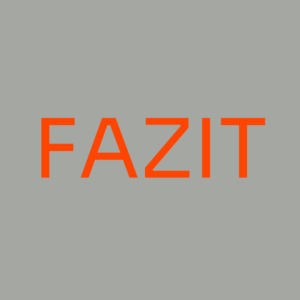

Sie haben Fragen zu unseren Leistungen oder wünschen ein Beratungsgespräch?
Wir sind gerne für Sie da und freuen uns auf Sie. Nehmen Sie einfach Kontakt mit uns auf.
ASSIST DIGITAL
comselect / Assist Digital is a member of Assist Digital group, a go to partner for global brands looking for end-to-end CX services and advanced AI & Tech capabilities. As a part of the group, comselect copes with the changing and growing clients’ needs by ensuring innovative technologies for profitable, enduring, and outstanding Customer Experiences.
Wir suchen dich, dein Know-how und deinen Spirit.
Bewirb dich und werde ein Trailblazer.
Salesforce ist eine CRM-Lösung für das Management von Kundenbeziehungen. Alle Abteilungen, einschließlich Marketing, Vertrieb, Kundenservice sowie Online- und stationärer Handel arbeiten auf einer gemeinsamen CRM-Plattform. So haben alle dieselbe Sicht auf ihre Kunden und können für das perfekte Kundenerlebnis sorgen.
Sie wollen die Lösungen live sehen? Nutzen Sie unser kostensfreies Beratungsangebot.
Über 400 mittelständische Unternehmen vertrauen unserem Know-how und den Salesforce Clouds.
Diese Website benutzt Cookies, welche für die Funktion und Darstellung notwendig sind. Wenn Sie diese Website weiter nutzten, gehen wir von Ihrem Einverständnis aus.